微星主板固态硬盘启动bios设置 微星主板固态硬盘启动方式
更新时间:2024-03-10 15:46:33作者:xtyang
微星主板固态硬盘启动bios设置是一项重要的操作,可以提高系统的启动速度和稳定性,在微星主板上,固态硬盘的启动方式有多种选择,用户可以根据自己的需求和喜好进行设置。通过调整bios设置,可以让固态硬盘成为系统的首选启动设备,从而有效提升系统的运行效率和性能。对于追求高速启动和流畅体验的用户来说,合理设置固态硬盘启动方式是至关重要的一步。

本文以微星 海皇戟;Windows 10为案例进行讲解。
1.开机或重启电脑,当屏幕出现【MSI】logo时快速连续点按【DEL】键直至进入BIOS界面。
2.进入BIOS界面,使用鼠标点击打开(也可用方向键选择和回车键确认)【SETTINGS】选项。
3.依次进入【Boot】-【Boot Option #1】,在列表中找到固态硬盘的名称并选择。
4.按【F10】,点击【YES】保存退出即可。
注:如在【Boot Option #1】列表中找不到固态硬盘的名称,则可按【ESC】键返回至【Boot】菜单。找到【Hard Disk Drive BBS Prioritles】并双击,将【Boot Option #1】 设置为固态硬盘后,再执行以上操作即可。
以上就是微星主板固态硬盘启动BIOS设置的全部内容,如果你遇到这种情况,你可以按照小编的操作来解决,非常简单快速,一步到位。
微星主板固态硬盘启动bios设置 微星主板固态硬盘启动方式相关教程
-
 微星设置m2固态硬盘启动 微星主板M.2启动设置教程
微星设置m2固态硬盘启动 微星主板M.2启动设置教程2024-08-22
-
 微星主板bios设置m2启动 微星主板M.2启动设置步骤
微星主板bios设置m2启动 微星主板M.2启动设置步骤2024-01-09
-
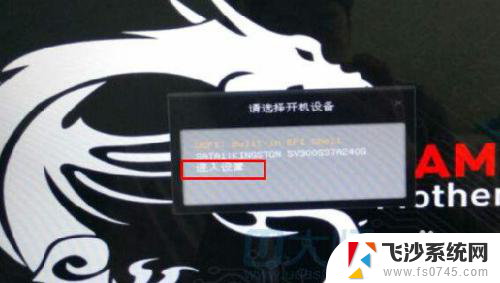 微星主板无法u盘启动 怎样在微星主板的BIOS中添加U盘启动项
微星主板无法u盘启动 怎样在微星主板的BIOS中添加U盘启动项2024-01-10
-
 微星主板bios一键超频在哪 微星主板超频设置教程
微星主板bios一键超频在哪 微星主板超频设置教程2023-12-25
- 如何启用固态硬盘 怎样在BIOS中将固态硬盘设置为第一启动项
- 微星主板开启核显 微星主板如何启用集成显卡
- 固态硬盘怎么启用 加装固态硬盘后的设置步骤
- 加装sata固态硬盘电脑如何设置 加装固态硬盘后怎么设置启动顺序
- 不装m2固态硬盘可以吗 没有M.2接口主板如何使用M.2固态硬盘
- 移动固态硬盘怎么设置密码 移动硬盘密码设置方法
- 小爱同学能不能连接电脑 小爱同学电脑音箱设置教程
- 电脑开机总是进入安全模式 Windows 10如何解决重启电脑总是进入安全模式的问题
- 电脑文档位置怎么更改 文档存放位置修改方法
- 苹果13pro截屏有几种方法 iPhone13 Pro截屏操作步骤
- 华为无线耳机怎么连接手机蓝牙 华为无线蓝牙耳机手机连接方法
- 电脑如何硬盘分区合并 电脑硬盘分区合并注意事项
电脑教程推荐
- 1 如何屏蔽edge浏览器 Windows 10 如何禁用Microsoft Edge
- 2 如何调整微信声音大小 怎样调节微信提示音大小
- 3 怎样让笔记本风扇声音变小 如何减少笔记本风扇的噪音
- 4 word中的箭头符号怎么打 在Word中怎么输入箭头图标
- 5 笔记本电脑调节亮度不起作用了怎么回事? 笔记本电脑键盘亮度调节键失灵
- 6 笔记本关掉触摸板快捷键 笔记本触摸板关闭方法
- 7 word文档选项打勾方框怎么添加 Word中怎样插入一个可勾选的方框
- 8 宽带已经连接上但是无法上网 电脑显示网络连接成功但无法上网怎么解决
- 9 iphone怎么用数据线传输文件到电脑 iPhone 数据线 如何传输文件
- 10 电脑蓝屏0*000000f4 电脑蓝屏代码0X000000f4解决方法